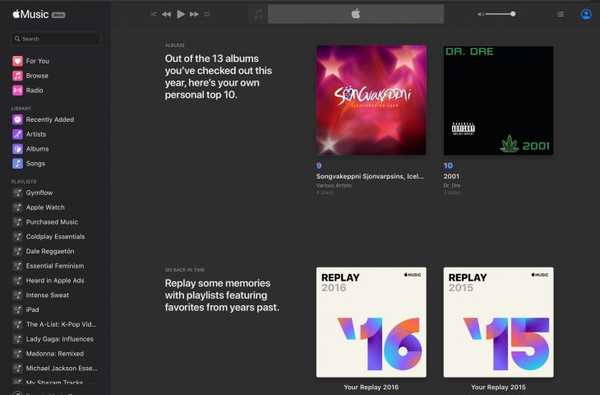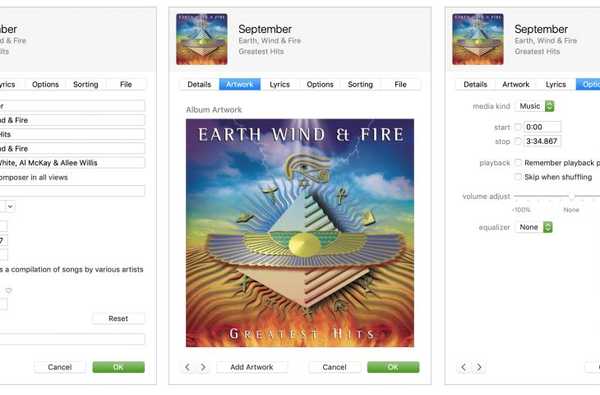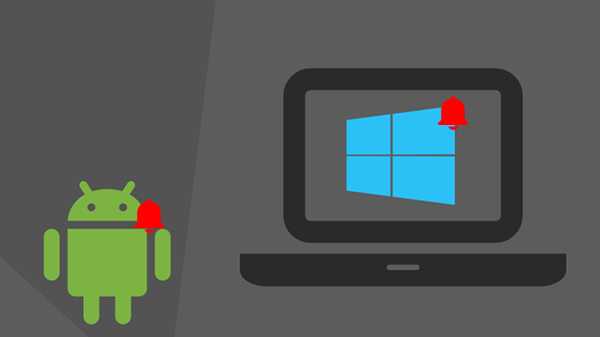
Jonglarea smartphone-ului și laptopului poate fi o sarcină complicată. Este ușor să pierdeți notificările, mesajele și apelurile pierdute atunci când sunteți încurcat în laptop. Mergeți la școală veche și aruncând o privire la telefonul dvs. în fiecare minut funcționează bine, dar există câteva modalități de a obține notificările să apară în laptopul sau desktopul..
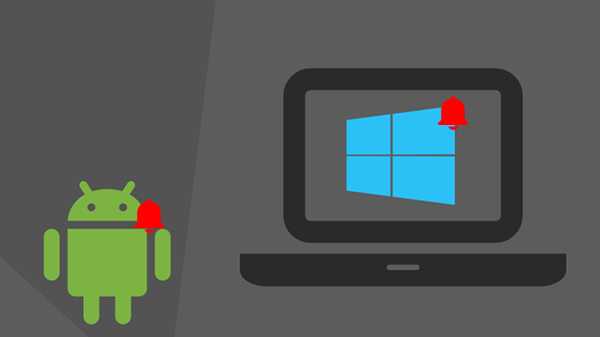
Oglindirea notificărilor Android pe Windows 10 este cea mai bună modalitate de a parcurge acest proces. Veți putea monitoriza totul, de la mesaje la apeluri chiar pe ecran. În timp ce există câteva metode disponibile, ne vom concentra pe două metode disponibile care vă vor permite să primiți notificări Android pe Windows 10 PC în articol. În timp ce prima metodă va implica utilizarea contului Microsoft și a aplicației Cortana, a doua metodă va folosi un serviciu numit Pushbullet.
1) Utilizarea Contului Microsoft pentru a primi notificările pe Windows 10
Puteți utiliza contul Microsoft pentru a vă sincroniza între aplicația Android Cortana și computerul Windows 10 pentru a primi notificări pe computer. Pașii care trebuie urmați sunt prezentați mai jos:
Pasul 1: Descărcați și instalați Cortana pe telefon.
Pasul 2: Lansați aplicația Cortana și configurați-o.
Pasul 3: Conectați-vă la aplicație cu contul dvs. Microsoft. Utilizați același cont pe computerul dvs. Windows 10.
Pasul 4: Atingeți pictograma hamburger pentru a deschide meniul, apoi mergeți la “Setări.”
Pasul 5: Faceți clic pe opțiunea numită Notificări de sincronizare și veți putea vedea toate setările de sincronizare.
Pasul 6: Puteți activa notificările pe care doriți să le afișeze pe computer.
Pasul 7: Activați Cortana pe computerul Windows 10 și veți putea găsi dispozitivul dvs. în panoul de notificări, veți putea primi notificările de pe telefonul dvs. pe computerul Windows 10 acum.
2) Utilizând Pushbullet pentru a primi notificările pe Windows 10
Pushbullet este o aplicație care vă permite să reflectați notificările pe computer. Nu reflectă fiecare notificare pentru fiecare aplicație, dar puteți efectua sau primi apeluri chiar de pe ecranul computerului. Etapele sunt prezentate mai jos:
Pasul 1: Descărcați și apoi instalați Pusbullet pe telefonul dvs. Android.
Pasul 2: Instalați extensia Pushbullet în browserul dvs. Chrome.
Pasul 3: Deschideți aplicația Pushbullet pe dispozitivul dvs. Android și conectați-vă la aplicație cu contul Google.
Pasul 4: Înscrieți-vă cu contul Google pe care l-ați folosit pentru a vă conecta la aplicația Pushbullet de pe dispozitivul dvs. Android din extensia Chrome a Pushbullet. Acordă toate permisiunile de care are nevoie serviciul pentru a putea opera.
Pasul 5: Puteți utiliza pagina extensiei pentru a vă gestiona jurnalele de apeluri și SMS-urile.
Pasul 6: Veți primi o notificare pe computer ori de câte ori primiți un apel.
Oricare dintre aceste metode sunt modalități eficiente de a face notificările dvs. Android să apară pe computerul Windows 10.